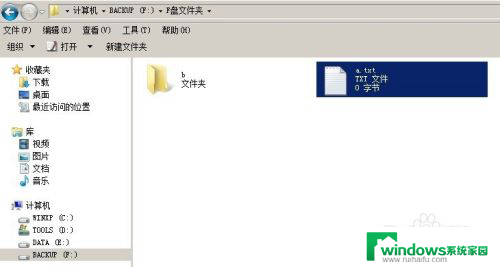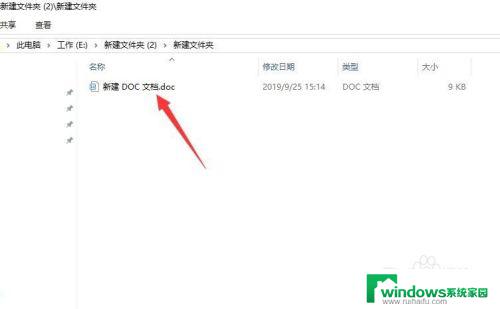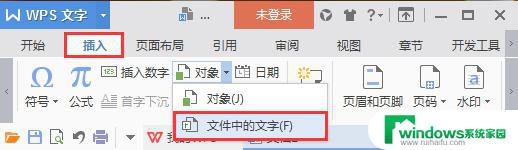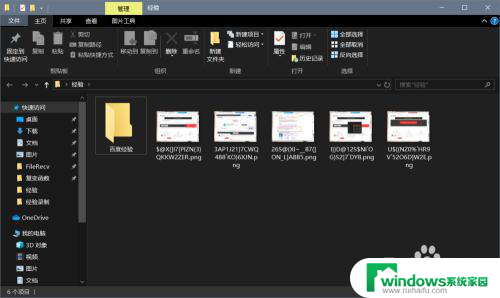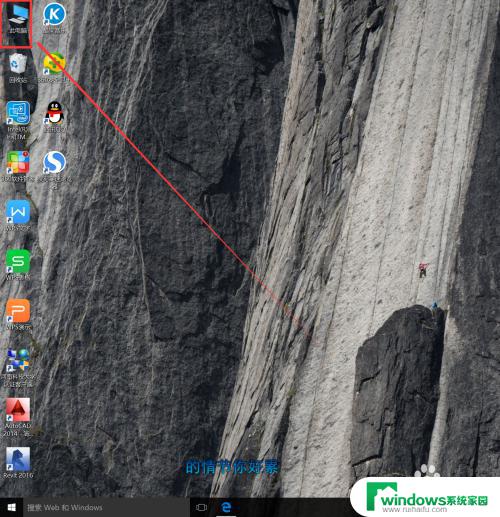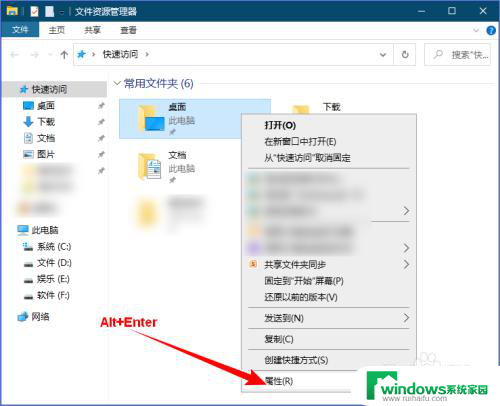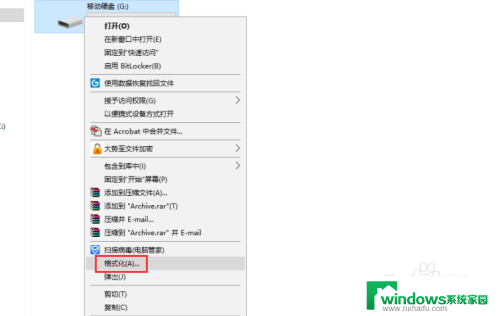电脑文件怎么移动到另一个文件夹 如何将文件移动到另一个文件夹
更新时间:2023-10-24 11:52:09作者:jiang
电脑文件怎么移动到另一个文件夹,在日常使用电脑的过程中,我们常常需要将文件从一个文件夹移动到另一个文件夹,无论是整理文件,还是为了更好地管理电脑中的资料,移动文件是一个必要的操作。如何将文件从一个文件夹移动到另一个文件夹呢?实际上这个操作非常简单。只需要掌握几个基本的步骤,就能够轻松地完成文件的移动。下面我们就来看一下具体的操作步骤。
具体方法:
1.首先我们在屏幕上找到【此电脑】,点击进入。找到【磁盘】,然后找到我们想要移动的文件所在的位置文件夹。
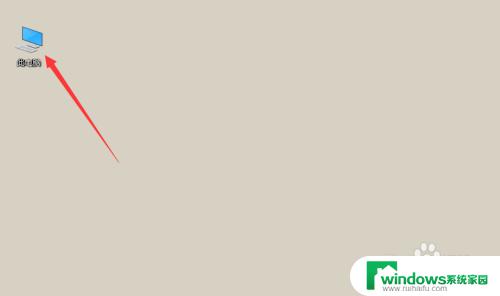
2.
在我们所看的文件夹中,找到我们想要移动的文件,然后我们点击鼠标的【右键】,然后选择【剪切】。
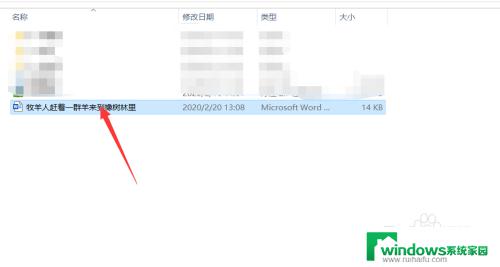
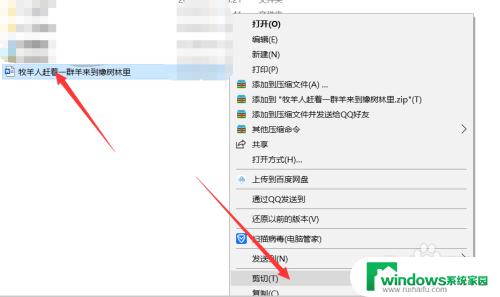
3.然后我们肯点击返回,找到另一个文件夹。就是想要将文件移动进去的文件夹,然后我们点击,将它打开。
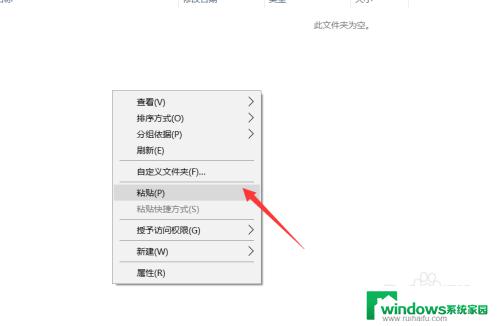
4.最后,我们点击【粘贴】。或者是点击【ctrl+v】,就将文件移动到了,这个文件夹,是不是很简单。
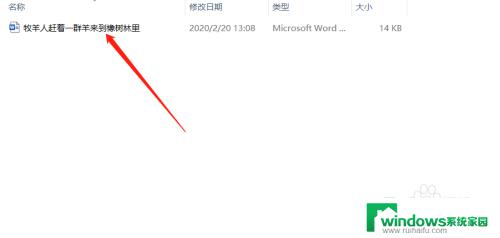
以上就是如何将电脑文件移动到另一个文件夹的全部内容,如果您有任何疑问,请参考本文的步骤进行操作,我们希望这篇文章能对您有所帮助。